Steam Deck:如何運行 Sega Game Gear 遊戲
本指南詳細介紹了如何安裝和使用 EmuDeck 在 Steam Deck 上玩 Sega Game Gear 遊戲,從而實現最佳性能。 我們將介紹預安裝步驟、EmuDeck 設置、ROM 傳輸、美術修複、遊戲玩法、Decky Loader 安裝、電動工具配置以及 Steam Deck 更新後的故障排除。
開始之前:必要的準備工作
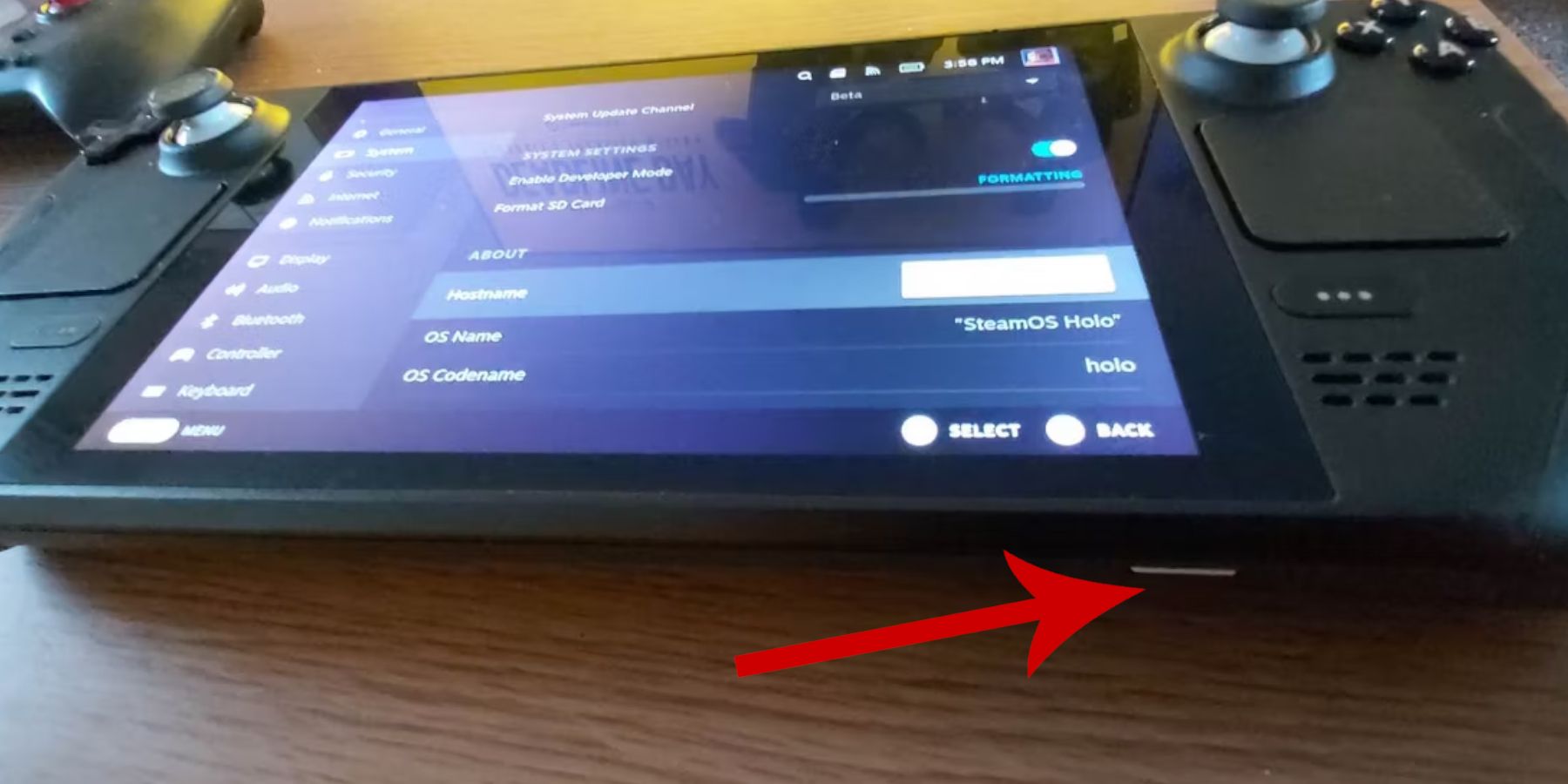 在安裝 EmuDeck 之前,請確保您已采取以下關鍵步驟:
在安裝 EmuDeck 之前,請確保您已采取以下關鍵步驟:
- 啟用開發者模式:訪問 Steam > 係統 > 係統設置 > 啟用開發者模式。 然後,導航至“開發者”菜單,在“其他”下啟用“CEF 遠程調試”,然後重新啟動 Steam Deck。
- 基本硬件: 強烈建議使用 A2 microSD 卡(或通過擴展塢連接的外部 HDD)來存儲 ROM 和模擬器,從而保留內部 SSD 空間。鍵盤和鼠標顯著簡化了文件傳輸和圖稿管理。
- 合法 ROM: 確保您合法擁有您打算使用的任何 Game Gear ROM 的副本。
安裝 EmuDeck
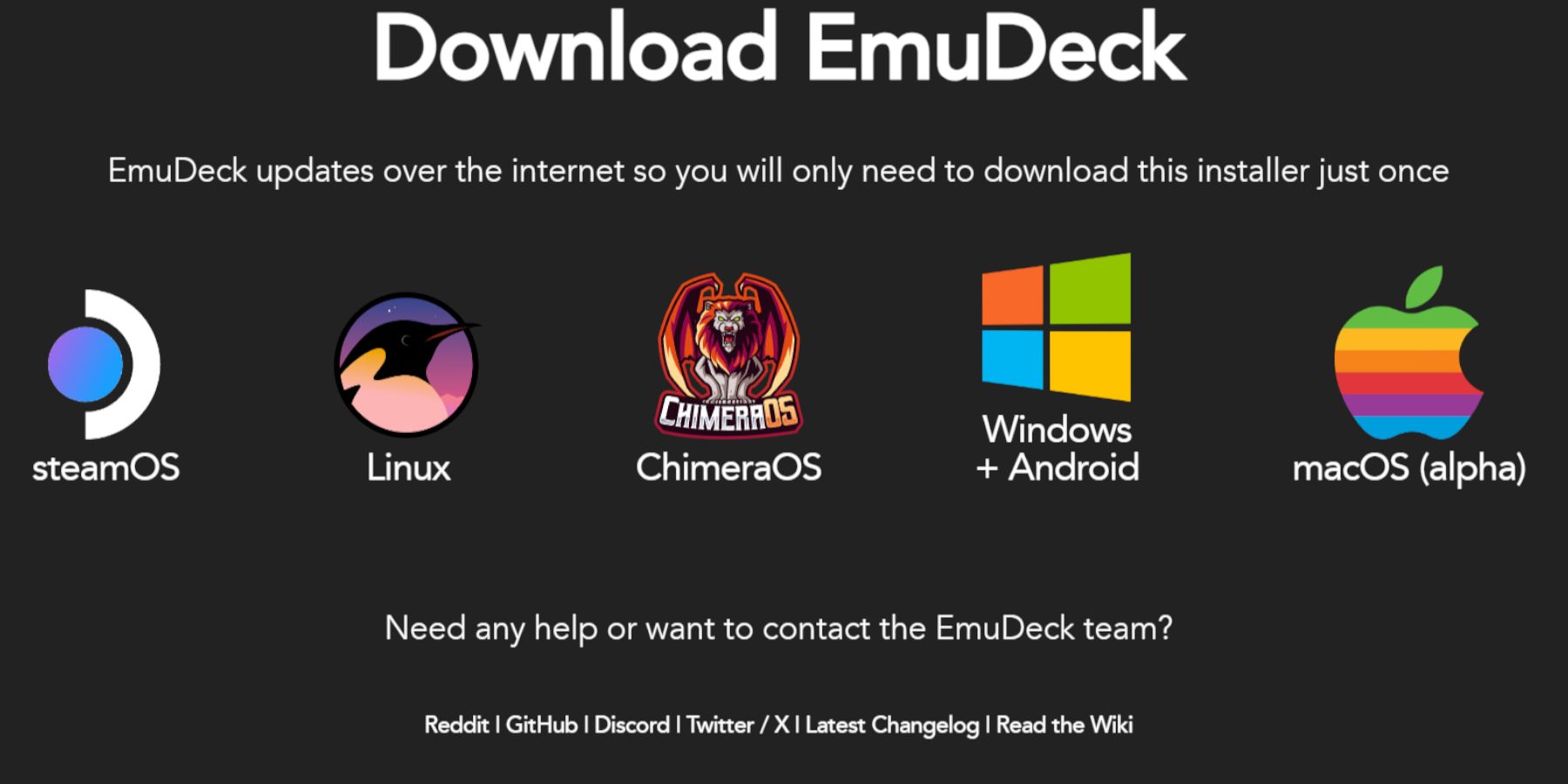 請按照以下步驟安裝 EmuDeck:
請按照以下步驟安裝 EmuDeck:
- 切換到桌麵模式(Steam 按鈕 > 電源 > 切換到桌麵)。
- 從官方網站下載EmuDeck。
- 選擇 Steam 操作係統版本並選擇“自定義安裝”。
- 選擇您的 microSD 卡(主)作為安裝位置。
- 選擇您想要的模擬器(推薦RetroArch、Emulation Station、Steam ROM Manager)。
- 啟用“自動保存”並完成安裝。
快速 EmuDeck 設置優化
打開 EmuDeck,導航到快速設置,並確保啟用以下各項:自動保存、控製器布局匹配和 LCD 手持設備打開。將 Sega Classic AR 設置為 4:3。
傳輸 ROM 並使用 Steam ROM 管理器
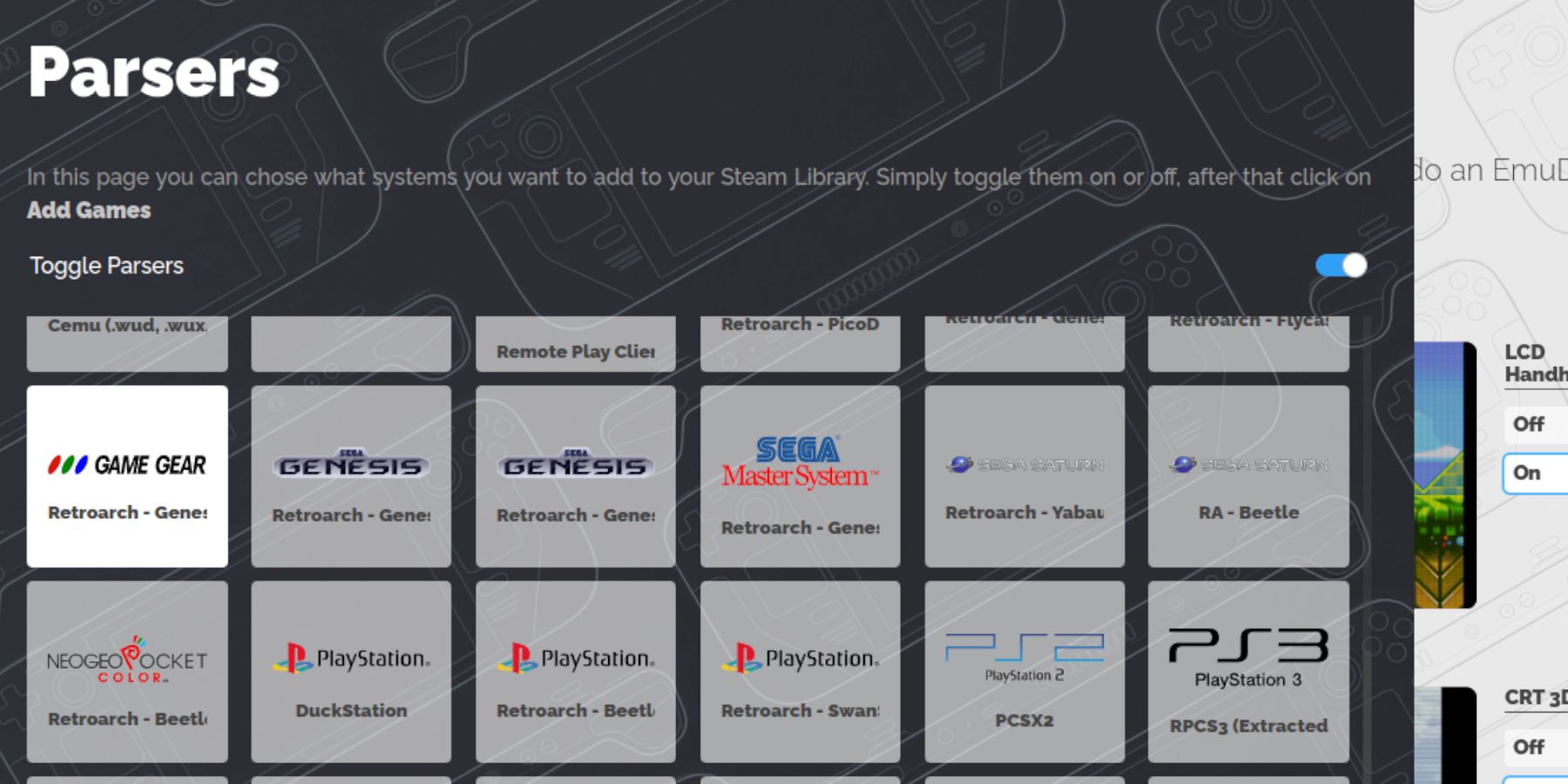 準備好你的遊戲:
準備好你的遊戲:
- 使用 Dolphin 文件管理器將您的 Game Gear ROM 傳輸到 microSD 卡上的
/emulation/roms/gamegear。 - 打開 EmuDeck,訪問 Steam ROM 管理器,並在出現提示時關閉 Steam 客戶端。
- 驗證藝術品後選擇遊戲裝備、添加遊戲、解析並保存到 Steam。
修複丟失的藝術品
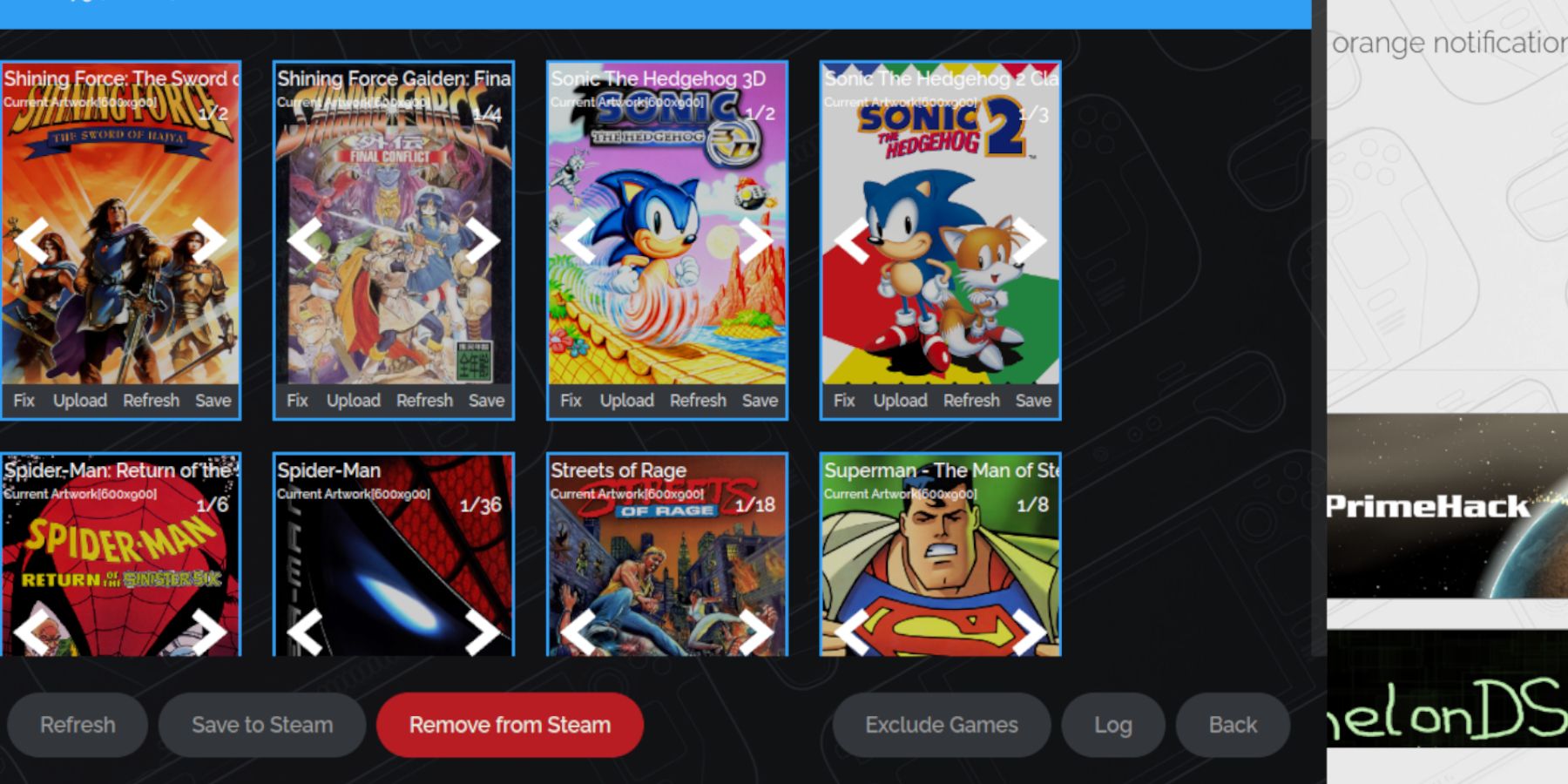 如果插圖丟失或不正確:
如果插圖丟失或不正確:
- >在Steam ROM管理器中使用“ FIX”功能,按遊戲標題進行搜索。
- 確保ROM文件名在標題之前不包含數字,因為這會幹擾藝術品檢測。 根據需要重命名。
- >通過將圖像保存到Steam Deck的圖片文件夾中並在Steam Rom Manager中使用“上傳”函數來手動上傳丟失的藝術品。
- >
- 切換到遊戲模式。
- >通過庫> Collections選項卡訪問您的遊戲裝備。
- >將遊戲內性能設置(QAS按鈕>性能)調整為60 fps,以使遊戲更順暢。 啟用“使用每場配置文件”。
用於增強性能: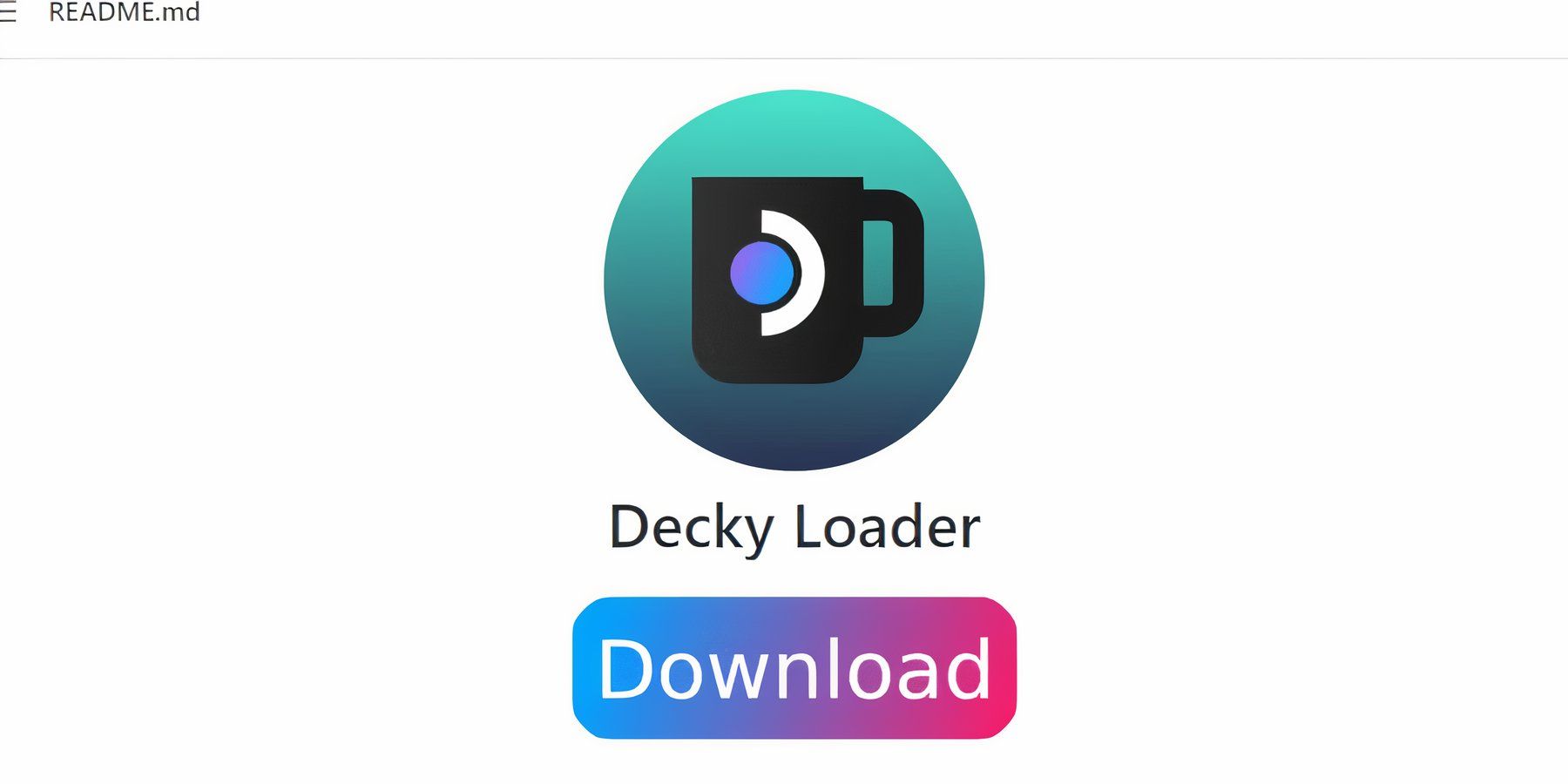
- >以桌麵模式從其github頁麵安裝decky加載程序。 使用鍵盤和鼠標或屏幕上的鍵盤,以便於導航。 選擇“推薦安裝。”
- >通過遊戲模式(QAM按鈕>插件圖標>存儲圖標)通過decky Loader Store安裝電源工具插件。
- 配置電源工具(QAM> decky Loader>電源工具):禁用SMT,將線程設置為4,啟用手動GPU時鍾控製,將GPU時鍾頻率設置為1200,並每個遊戲配置文件啟用。
- >蒸汽甲板更新後恢複decky加載器
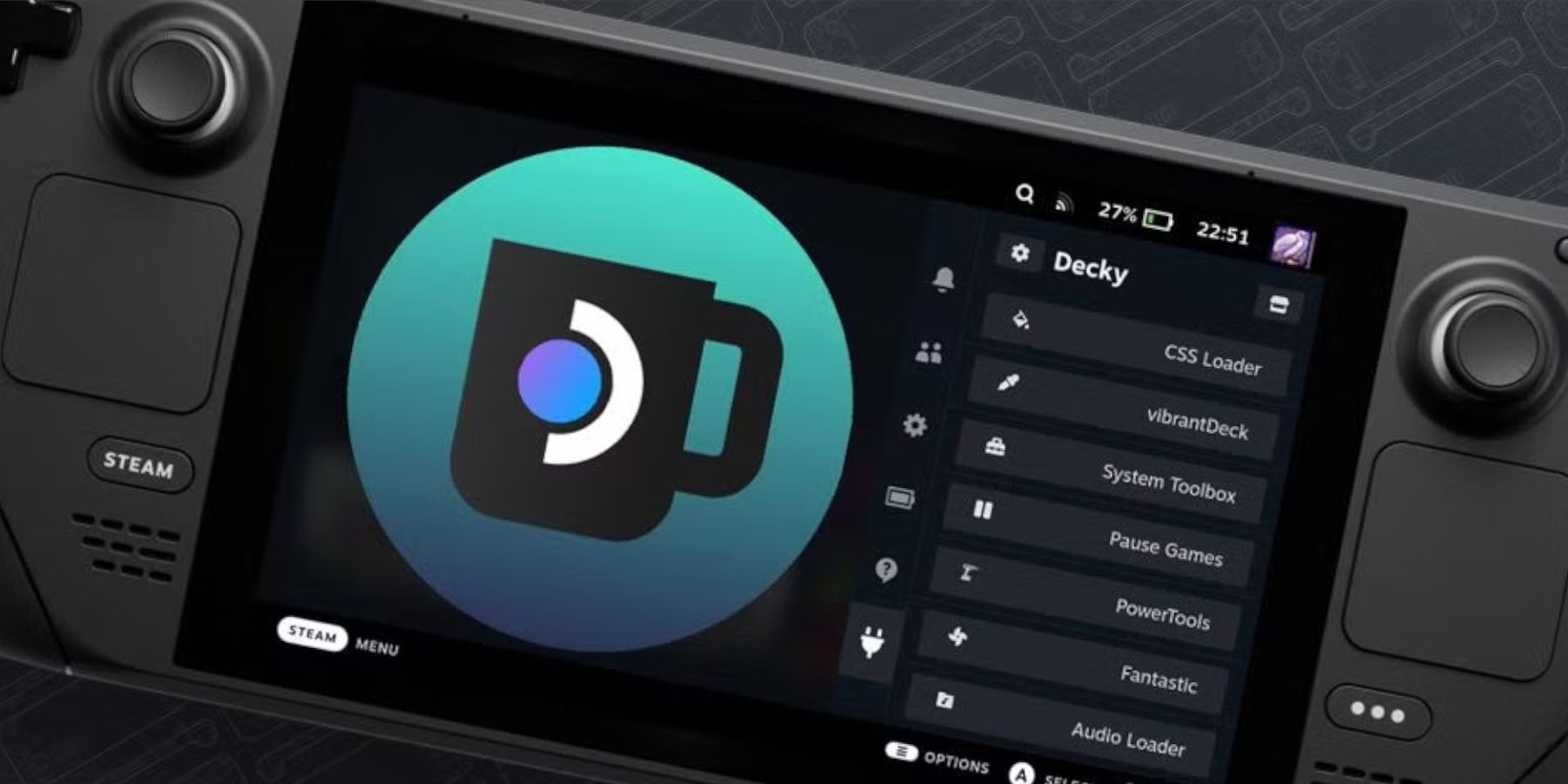 切換到桌麵模式。
切換到桌麵模式。
- >
- >重新啟動蒸汽甲板。
- >
- >在蒸汽甲板上享受遊戲裝備!請記住要始終尊重版權法,隻使用您合法擁有的遊戲的ROM。 >
-
1
](https://imgs.ksjha.com/uploads/18/17380116246797f3e8a8a39.jpg)
Roblox Forsaken字符層列表[更新](2025)
Mar 17,2025
-
2

Roblox 2025 年 1 月公佈的 UGC 限量代碼
Jan 06,2025
-
3

Stardew Valley:附魔和武器鍛造的完整指南
Jan 07,2025
-
4

Pokémon TCG Pocket:故障排除錯誤 102 已解決
Jan 08,2025
-
5

免費火角色2025:終極指南
Feb 20,2025
-
6

Blood Strike - 所有可用的兌換代碼 2025 年 1 月
Jan 08,2025
-
7

蔚藍檔案 推出網路新年三月活動
Dec 19,2024
-
8

Roblox:RIVALS 代碼(2025 年 1 月)
Jan 07,2025
-
9

Cyber Quest:在 Android 上參與引人入勝的卡牌戰鬥
Dec 19,2024
-
10

三角洲力量:所有競選任務的完整指南
Apr 09,2025
-
下載

A Simple Life with My Unobtrusive Sister
休閒 / 392.30M
更新日期: Mar 27,2025
-
下載

Random fap scene
休閒 / 20.10M
更新日期: Dec 26,2024
-
下載
![Corrupting the Universe [v3.0]](https://imgs.ksjha.com/uploads/66/1719514653667db61d741e9.jpg)
Corrupting the Universe [v3.0]
休閒 / 486.00M
更新日期: Dec 17,2024
-
4
Ben 10 A day with Gwen
-
5
Oniga Town of the Dead
-
6
A Wife And Mother
-
7
Cute Reapers in my Room Android
-
8
Permit Deny
-
9
Utouto Suyasuya
-
10
Roblox














